MathType嵌入Word可直接编辑公式,需先安装MathType并添加加载项,若未自动加载可手动添加“MathType AddIn for Word.dotm”,之后在Word中使用MathType选项卡插入公式,支持自动编号;若公式显示异常,常见原因为版本不兼容、字体问题或显示设置,可检查版本、更新软件、调整显示模式或字体;常用快捷键包括Ctrl+Alt+Q(行内公式)、Ctrl+Shift+Q(块级公式)等,提升编辑效率;MathType适合图形化操作,LaTeX适合高精度排版,用户可根据需求选择或结合使用。
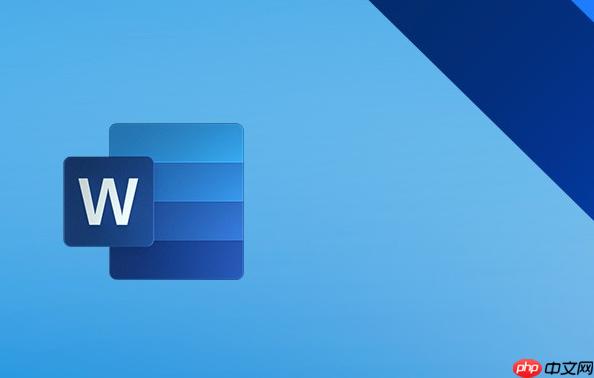
MathType嵌入Word,简单来说,就是让Word能直接使用MathType编辑公式,告别截图粘贴的痛苦。下面就一步步来,保证你能成功。
解决方案
安装MathType: 确保你已经安装了MathType。这是前提,没有它,一切都是空谈。安装过程没什么特别的,一路“下一步”就行。
Word加载项: 安装完成后,MathType通常会自动在Word中添加一个加载项。打开Word,看看菜单栏有没有MathType选项卡。如果没有,别慌,手动添加。
手动添加加载项(如果需要):
使用MathType: 现在,你应该能在Word的菜单栏看到MathType选项卡了。点击它,就能使用MathType编辑公式了。编辑好的公式会直接插入到Word文档中。
公式编号(可选): MathType还支持自动公式编号。在MathType选项卡中找到相关选项,设置编号格式,以后插入的公式就会自动编号了。
为什么MathType嵌入Word后公式显示不正常?
MathType公式显示不正常,原因可能有很多,但最常见的是兼容性问题。Word版本和MathType版本不匹配,就容易出现显示错误。
MathType公式编辑器的快捷键有哪些?
熟练使用快捷键可以大大提高公式编辑效率。MathType有很多快捷键,掌握一些常用的,就能事半功倍。
除了这些,MathType还支持自定义快捷键。你可以根据自己的习惯,设置常用的公式元素的快捷键。
MathType与LaTeX的区别是什么?我应该选择哪个?
MathType和LaTeX都是公式编辑器,但它们的设计理念和使用方式有很大不同。选择哪个,取决于你的需求和偏好。
如果你只是偶尔需要编辑公式,或者对公式美观度要求不高,MathType更适合你。如果你需要编辑大量复杂的公式,并且对公式美观度有很高要求,LaTeX是更好的选择。当然,你也可以将两者结合使用,用MathType编辑公式,然后导出为LaTeX代码,再在LaTeX编辑器中进行排版。
以上就是怎么把MathType嵌入到Word中_MathType公式编辑器集成Word教程的详细内容,更多请关注php中文网其它相关文章!

每个人都需要一台速度更快、更稳定的 PC。随着时间的推移,垃圾文件、旧注册表数据和不必要的后台进程会占用资源并降低性能。幸运的是,许多工具可以让 Windows 保持平稳运行。

Copyright 2014-2025 https://www.php.cn/ All Rights Reserved | php.cn | 湘ICP备2023035733号